Διαφήμιση
Η κατοχή ενός υπολογιστή είναι μεγάλη, αλλά θα πρέπει να αφιερώσετε χρόνο για να εκτελέσετε μερικές βασικές εργασίες συντήρησης των Windows για να βεβαιωθείτε ότι το μηχάνημά σας λειτουργεί όσο το δυνατόν καλύτερα. Διαφορετικά, τα λίγα λεπτά που δεν ξοδέψατε για συντήρηση θα μπορούσαν να μετατραπούν σε ώρες περιττής εργασίας στο μέλλον.
Ας δούμε τα καθήκοντα συντήρησης των Windows 10 που κάθε ιδιοκτήτης του υπολογιστή πρέπει να κάνει τακτικά και πώς να τα κάνει αποτελεσματικά.
1. Ενημέρωση των Windows και του λογισμικού

Η ενημέρωση του υπολογιστή σας είναι μία από τις πιο βασικές αλλά σημαντικές εργασίες συντήρησης των Windows. Τα Windows 10 είναι τέλεια για την ενημέρωση, αλλά θα πρέπει να ελέγχετε από καιρό σε καιρό και να βεβαιωθείτε ότι δεν έχει κλείσει κάτι.
Κατευθύνομαι προς Ρυθμίσεις> Ενημέρωση και ασφάλεια> Windows Update και κάντε κλικ Ελεγχος για ενημερώσεις.
Τα Windows θα σας ενημερώσουν αν βρίσκει τυχόν ενημερώσεις και πρέπει να τα εγκαταστήσετε αυτόματα. Ορισμένες, αλλά όχι όλες, ενημερώσεις απαιτούν επανεκκίνηση. Εάν υπάρχει μια νέα μεγάλη έκδοση των Windows 10, μπορείτε επίσης να αποφασίσετε αν θα την εγκαταστήσετε εδώ.
Ενώ εργάζεστε σε ενημερώσεις, είναι καλή ιδέα να βεβαιωθείτε ότι όλο το εγκατεστημένο λογισμικό σας ενημερώνεται. Ορισμένα προγράμματα, όπως το Chrome και ο Firefox, το κάνουν αυτόματα. Άλλα προγράμματα θα σας ζητήσουν μια ενημέρωση όταν τα ανοίγετε.
Μπορείτε να ελέγξετε για ενημερώσεις για το μεγαλύτερο μέρος του λογισμικού με την επίσκεψη Βοήθεια> Ελέγξτε για ενημερώσεις ή Επιλογές> Έλεγχος για ενημερώσεις.
Βλέπω τον οδηγό μας για την ενημέρωση των στοιχείων στον υπολογιστή σας των Windows Τρόπος ενημέρωσης των Windows, των εφαρμογών και των προγραμμάτων οδήγησης: Ο πλήρης οδηγόςΗ ενημέρωση του λογισμικού του υπολογιστή σας είναι σημαντική, αλλά πώς ελέγχετε για όλες αυτές τις ενημερώσεις; Θα σας δείξουμε πώς να ενημερώσετε τα πάντα στα Windows. Διαβάστε περισσότερα για περισσότερη βοήθεια.
2. Διαχειριστείτε το ηλεκτρονικό σας ταχυδρομείο

Το ηλεκτρονικό ταχυδρομείο συσσωρεύεται γρήγορα αν δεν παραμείνετε στην κορυφή του. Όταν τα εισερχόμενά σας είναι γεμάτα αυτοματοποιημένα ενημερωτικά δελτία και άλλα ανεπιθύμητα μηνύματα που δεν θέλετε, η εύρεση μηνυμάτων που είναι πραγματικά σημαντικά απαιτεί περισσότερο χρόνο.
Έτσι, μια άλλη αξιόλογη εργασία συντήρησης ηλεκτρονικών υπολογιστών είναι να μειώνετε τακτικά τα εισερχόμενα μηνύματα ηλεκτρονικού ταχυδρομείου, καταργώντας την εγγραφή σας από ενημερωτικά δελτία που δεν έχετε διαβάσει ποτέ. Επειτα Ρύθμιση φίλτρων ηλεκτρονικού ταχυδρομείου Πώς να ρυθμίσετε φίλτρα ηλεκτρονικού ταχυδρομείου στο Gmail, το Yahoo Mail και το OutlookΤο φιλτράρισμα ηλεκτρονικού ταχυδρομείου είναι το καλύτερο εργαλείο για να διατηρείτε τα εισερχόμενα σας τακτοποιημένα και οργανωμένα. Δείτε πώς μπορείτε να ρυθμίσετε και να χρησιμοποιήσετε φίλτρα email στο Gmail, το Yahoo Mail και το Outlook. Διαβάστε περισσότερα οπότε μόνο σημαντικά μηνύματα χτυπάνε τα εισερχόμενά σας. Η εφαρμογή ηλεκτρονικού ταχυδρομείου σας θα γίνει πολύ πιο ευχάριστο μέρος.
3. Δημιουργία αντιγράφων ασφαλείας των δεδομένων σας
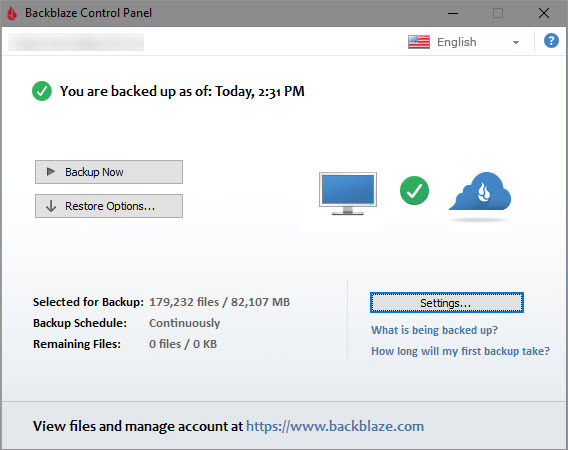
Η δημιουργία αντιγράφων ασφαλείας δεδομένων αποτελεί ζωτικό μέρος της τακτικής συντήρησης. Ενώ αυτό είναι συνήθως μια λειτουργία set-and-forget, είναι σοφό να επιβεβαιώνετε περιστασιακά ότι η δημιουργία αντιγράφων ασφαλείας είναι λειτουργική. Διαφορετικά, θα μπορούσατε να είστε σε μια άσχημη έκπληξη, εάν αποτύχει ο υπολογιστής σας.
Το μεγαλύτερο μέρος του λογισμικού δημιουργίας αντιγράφων ασφαλείας σας δείχνει την κατάσταση και / ή τον τελευταίο χρόνο δημιουργίας αντιγράφων ασφαλείας στην αρχική του οθόνη. Ανοίξτε το λογισμικό της επιλογής σας και βεβαιωθείτε ότι όλα λειτουργούν σωστά.
Εάν χρησιμοποιείτε το αντίγραφο ασφαλείας του ιστορικού αρχείων στα Windows, πηγαίνετε στο Ρυθμίσεις> Ενημέρωση και ασφάλεια> Δημιουργία αντιγράφων ασφαλείας και επιλέξτε Περισσότερες επιλογές για να δείτε την πιο πρόσφατη ώρα αντιγράφων ασφαλείας.
Δεν υπάρχει δικαιολογία για τη μη δημιουργία αντιγράφων ασφαλείας των δεδομένων σας - αν δεν έχετε δημιουργήσει αντίγραφο ασφαλείας, τώρα είναι η τέλεια στιγμή. Ολοκλήρωση αγοράς τον τελευταίο οδηγό δημιουργίας αντιγράφων ασφαλείας των Windows Ο τελευταίος οδηγός δημιουργίας αντιγράφων ασφαλείας των Windows 10Συνοψίσαμε την επιλογή δημιουργίας αντιγράφων ασφαλείας, επαναφοράς, ανάκτησης και επιδιόρθωσης που εντοπίσαμε στα Windows 10. Χρησιμοποιήστε τις απλές συμβουλές μας και ποτέ ποτέ την απελπισία για τα χαμένα δεδομένα ξανά! Διαβάστε περισσότερα για όλα όσα χρειάζεστε για να προχωρήσετε.
4. Διαγραφή περιττών αρχείων και προγραμμάτων

Συντηρημένοι χρήστες των Windows ξέρουν πώς το OS χτίζει cruft με την πάροδο του χρόνου. Δεν μπορείτε να αποτρέψετε ορισμένα από αυτά, έτσι βοηθά να καθαρίσετε περιστασιακά παλαιά δεδομένα που δεν χρησιμοποιείτε ενεργά. Η ελευθέρωση του χώρου μπορεί επίσης να βελτιώσει την απόδοση του υπολογιστή σας εάν εκτελείτε ιδιαίτερα χαμηλές λειτουργίες.
Ευτυχώς, έχετε μερικά ενσωματωμένα εργαλεία συντήρησης των Windows για να σας βοηθήσουμε σε αυτό. Συμβουλεύομαι την απόλυτη λίστα ελέγχου για τον καθαρισμό των Windows Πώς να καθαρίσετε τον υπολογιστή σας των Windows: Ο τελευταίος κατάλογος ελέγχουΗ δαπάνη κάποιου χρόνου για τον καθαρισμό των Windows μπορεί να αποφέρει τεράστιες βελτιώσεις στην απόδοση. Εδώ είναι η τελική λίστα ελέγχου για τον καθαρισμό του υπολογιστή Windows. Διαβάστε περισσότερα Για περισσότερες πληροφορίες.
5. Εκτελέστε σαρώσεις συντήρησης των Windows

Ως μέρος της διατήρησης των Windows 10, θα πρέπει να εκτελέσετε λίγες σαρώσεις κάθε φορά, για να βεβαιωθείτε ότι δεν υπάρχει πρόβλημα που έχετε αγνοήσει.
Ένα από αυτά είναι μια ανίχνευση ιών. Ελπίζω να χρησιμοποιήσετε ένα στερεό antivirus, το οποίο θα πρέπει να σαρώσει αυτόματα. Αλλά είναι καλή ιδέα να αποκτήσετε μια δεύτερη γνώμη από ένα ειδικό πρόγραμμα κατά του κακόβουλου λογισμικού μια φορά κι άλλο.
Malwarebytes είναι η κορυφαία επιλογή μας για αυτό. Η δωρεάν έκδοση σάς επιτρέπει μόνο να σαρώσετε κατά παραγγελία, αλλά αυτό είναι το μόνο που χρειάζεστε για έναν περιστασιακό έλεγχο. Ας ελπίσουμε ότι δεν βρίσκει τίποτα στο σύστημά σας, αλλά αξίζει να αφιερώσετε το χρόνο, γιατί θα βρείτε τι άλλο λογισμικό προστασίας από ιούς δεν έχει.
Θα πρέπει επίσης να εκτελέσετε μια σάρωση SFC περιστασιακά. Αυτή η εντολή, σύντομη για τον Έλεγχο αρχείων συστήματος, είναι ένα βοηθητικό πρόγραμμα συντήρησης των Windows που ελέγχει για κατεστραμμένα αρχεία συστήματος και τις επιδιορθώνει, αν χρειαστεί.
Τύπος cmd στο μενού Έναρξη, στη συνέχεια κάντε δεξί κλικ και επιλέξτε Εκτελέστε ως διαχειριστής. Εισαγάγετε την ακόλουθη γραμμή για να ξεκινήσετε τη σάρωση, η οποία μπορεί να διαρκέσει λίγο:
sfc / scannowΕάν ο υπολογιστής σας διαθέτει μονάδα σκληρού δίσκου (όχι SSD), μπορείτε επίσης να εκτελέσετε έλεγχο για αναζήτηση κακών τομέων στο δίσκο σας. Για να το κάνετε αυτό, ανοίξτε ένα παράθυρο του File Explorer και περιηγηθείτε στο Αυτό το PC. Κάντε δεξί κλικ στον σκληρό σας δίσκο (πιθανώς ετικέτα ΝΤΟ:) και επιλέξτε Ιδιότητες.
Στο παράθυρο που προκύπτει, μεταβείτε στο Εργαλεία καρτέλα και πατήστε το Ελεγχος κουμπί. Τα Windows θα σας πω πιθανώς ότι δεν βρήκαν σφάλματα στη μονάδα δίσκου. επιλέγω Μονάδα σάρωσης για να εκτελέσετε μια νέα σάρωση.
6. Διπλός έλεγχος σημαντικών ρυθμίσεων
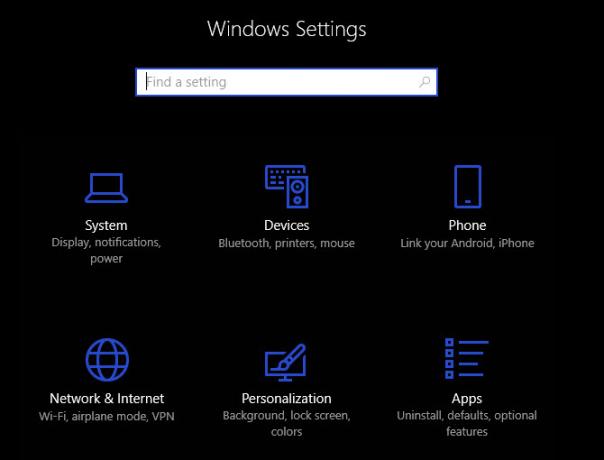
Το τακτικό ρεύμα ενημερώσεων των Windows 10 σημαίνει ότι αλλάζει πάντα. Παρόλο που αυτό οδηγεί σε πολλά εξαιρετικά χαρακτηριστικά, σημαίνει επίσης ότι τα Windows έχουν περισσότερες πιθανότητες να εισαγάγουν σύγχυση νέων επιλογών που επηρεάζουν τον τρόπο λειτουργίας του υπολογιστή σας.
Αφού εγκαταστήσετε μια σημαντική ενημέρωση, θα πρέπει να ελέγξετε τις νέες ρυθμίσεις και να βεβαιωθείτε ότι έχουν ρυθμιστεί όπως θέλετε. Και αν ποτέ δεν έχετε βυθιστεί πραγματικά στην επιτροπή, θα πρέπει μάθε τι μπορούν να κάνουν οι ρυθμίσεις Ο Οδηγός ρυθμίσεων των Windows 10: Πώς να κάνετε οτιδήποτε και οτιδήποτεΓνωρίζετε το δρόμο σας γύρω από την εφαρμογή "Ρυθμίσεις" στα Windows 10; Εδώ είναι όλα όσα πρέπει να ξέρετε. Διαβάστε περισσότερα και να ρυθμίσετε τον υπολογιστή σας όπως σας αρέσει.
Ένα άλλο σημαντικό στοιχείο που πρέπει να ελέγξετε ως μέρος της τακτικής συντήρησης PC είναι το τμήμα εκκίνησης του υπολογιστή σας Τρόπος χρήσης του φακέλου εκκίνησης των Windows 10: Όλα όσα πρέπει να γνωρίζετεΟ φάκελος εκκίνησης των Windows 10 σας επιτρέπει να διαχειριστείτε ποια προγράμματα εκτελούνται κατά την εκκίνηση. Δείτε πώς μπορείτε να βρείτε τον φάκελο εκκίνησης και να διαχειριστείτε τα προγράμματα του. Διαβάστε περισσότερα . Καθώς εγκαθιστάτε περισσότερο λογισμικό, πιθανότατα θα δημιουργήσετε έναν τόνο προγραμμάτων που εκτελούνται μόλις εκκινήσετε. Το να τρέχετε πάρα πολλά προγράμματα αμέσως θα επιβραδύνει τον χρόνο εκκίνησης και θα τροφοδοτήσει τους πόρους στο παρασκήνιο. Ελέγξτε σε αυτό μερικές φορές και βεβαιωθείτε ότι είναι υπό έλεγχο.
7. Καθαρίστε το υλικό σας

Κανείς δεν απολαμβάνει πραγματικά τον καθαρισμό του υπολογιστή τους, αλλά είναι ένα σημαντικό βήμα για να το διατηρήσετε στο καλύτερο δυνατό. Επιπλέον, οι περισσότερες συσκευές γίνονται αρκετά ακαθάριστες με την πάροδο του χρόνου. Θα πρέπει τουλάχιστον να σκουπίσετε το πληκτρολόγιο και την οθόνη και να καθαρίσετε τη σκόνη από τον υπολογιστή σας, μερικές φορές το χρόνο.
Έχουμε γράψει έναν οδηγό για τον καθαρισμό του φορητού υπολογιστή σας και πολλές από τις ίδιες συμβουλές ισχύουν για τους επιτραπέζιους υπολογιστές. Ενώ βρίσκεστε κάτω από την κουκούλα, βεβαιωθείτε ότι η εγκατάστασή σας δεν υποφέρει από κανένα Λάθη συντήρησης υπολογιστή 8 λάθη συντήρησης υπολογιστή που σκοτώνουν τη διάρκεια ζωής του υλικού σαςΗ συντήρηση PC δεν είναι επιστήμη πυραύλων, αλλά θα μπορούσατε να κάνετε λίγα λάθη που πραγματικά βλάπτουν το υλικό σας. Διαβάστε περισσότερα , όπως ο ανεπαρκής αερισμός.
Η συντήρηση των Windows είναι βαρετή αλλά σημαντική
Έχουμε αναθεωρήσει πολλές σημαντικές δουλειές που πρέπει να βρίσκονται στη λίστα ελέγχου της επιφάνειας εργασίας ή του φορητού σας υπολογιστή για να ολοκληρώνετε τακτικά. Δεν υπάρχει λόγος να τους απασχολεί κανείς, αλλά η παραμέληση αυτών θα οδηγήσει σε προβλήματα στο δρόμο. Η σωστή επιδιόρθωση του υπολογιστή σας εξοικονομεί χρόνο και χρήμα, οπότε θα χαρούμε να συνεχίσετε με αυτά.
Αν ψάχνετε για περισσότερες συμβουλές συντήρησης των Windows 10, βεβαιωθείτε ότι δεν κάνετε κάποια από αυτές αυτά τα μεγάλα λάθη συντήρησης των Windows 7 λάθη συντήρησης των Windows δεν πρέπει ποτέ να κάνετεΕάν θέλετε να διατηρήσετε ομαλά το Windows PC σας, πρέπει να αποφύγετε αυτά τα μεγάλα λάθη. Θα μπορούσαν να συντομεύσουν τη διάρκεια ζωής του υπολογιστή σας και να κάνουν την εμπειρία σας απογοητευτική. Διαβάστε περισσότερα .
Ο Ben είναι αναπληρωτής συντάκτης και ο χορηγός Post Manager στο MakeUseOf. Είναι κάτοχος B.S. στο Computer Information Systems από το Grove City College, όπου αποφοίτησε το Cum Laude και με τιμητικές διακρίσεις στις μεγάλες του. Απολαμβάνει να βοηθά τους άλλους και είναι παθιασμένος με τα βιντεοπαιχνίδια ως μέσο.


